Como instalar Flatpak e o repositório Flathub no Ubuntu, Debian e Fedora
Formato de empacotamento vem se tornando o principal método de distribuição multiplataforma de software.
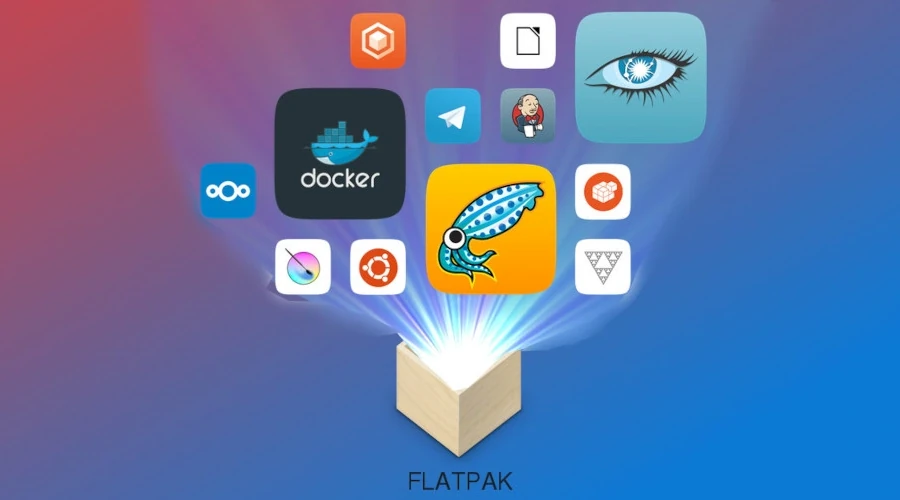
Atualizado em
O Flatpak é um formato de empacotamento de software que rapidamente tem se tornado popular à medida que mais e mais desenvolvedores o adotam como principal método de distribuição de aplicativos.
O Ubuntu, distribuição Linux mais usada tanto por usuários domésticos quando corporativos e governamentais, tem seu próprio formato de empacotamento: os Snaps. No entanto, apesar da Canonical investir bastante em desenvolver o formato, muita gente ainda torce o nariz e acaba buscando alternativas. O Flatpak é a mais conhecida delas.
Ambos tem similaridades e vantagens, permitindo disponibilizar em um único arquivo todas as dependências necessárias para a execução do aplicativo e tornando desnecessário o vínculo com versões de bibliotecas pré-instaladas no sistema.
Rodar os aplicativos em sandbox, isolando-os do resto do sistemas, é outro fator que é tido como grande vantagem dos novos formatos de empacotamento em comparação com o método tradicional utilizado pela maioria das distribuições, já que adiciona uma camada extra de segurança aos executá-los.
As diferenças são o que dividem opiniões. Enquanto o Snappy permite empacotar versões do kernel Linux, serviços do sistema e rodar em servidores, os pacotes Flatpak, apesar de não oferecerem as mesmas características, tendem a se integrar melhor ao tema do sistema (desde que ele também tenha uma versão disponível no Flathub, o repositório padrão do formato), abrir mais rápido e podem ser distribuídos em um modelo descentralizado e independente — os Snaps precisam estar na Snap Store.
Por esses motivos, muitos usuários veem o Flatpak como mais amigável para o uso doméstico e em desktop, enquanto os Snaps parecem ser mais adequados para uso em servidores e internet das coisas.
Como instalar o Flatpak
Bem, depois de toda essa explicação, se você chegou até aqui procurando como instalar pacotes Flatpak no seu sistema, esta é a parte que te interessa.
A partir do Ubuntu 18.04 LTS, a instalação é muito simples. Basta clicar nesse link para abrir a loja de aplicativos do sistema e clicar no botão de instalar.
Se você prefere instalar direto de um repositório e receber atualizações, existe um PPA pra isso também. Abra o Terminal e use os comandos abaixo, uma linha por vez.
sudo add-apt-repository ppa:alexlarsson/flatpak
sudo apt update && sudo apt install flatpak
Em seguida, é a vez de instalar o plugin do Flatpak para a loja de aplicativos do sistema usando a linha de comando abaixo.
sudo apt install gnome-software-plugin-flatpak
Atualização: É importante lembrar que, a partir da versão 20.04 do Ubuntu, a loja de aplicativos passou a ser distribuída em formato Snap. Instalar o plugin acima vai instalar a versão .deb da loja também, mas ambas podem ser executadas de forma independente.
Flathub
Agora que o seu sistema já é capaz de instalar e executar pacotes Flatpak, é a hora de encontrá-los e o repositório do Flathub é o lugar para isso. Esse é o principal método de distribuição de aplicativos empacotados nesse formato.
O comando abaixo adiciona o repositório do Flathub ao seu sistema.
flatpak remote-add --if-not-exists flathub https://flathub.org/repo/flathub.flatpakrepo
Depois de inserir sua senha para autorizar a mudança, você vai precisar reiniciar o sistema.
Fedora
O Projeto Fedora é mantido pela Red Hat, umas das organizações por trás do desenvolvimento do Flatpak. Desde o Fedora 23, o sistema já é compatível com o formato de empacotamento de forma nativa, mas não tem nenhum repositório instalado.
Para resolver isso e instalar o Flathub, basta colocar o comando abaixo no Terminal e reiniciar o sistema logo após o final do processo.
flatpak remote-add --if-not-exists flathub https://flathub.org/repo/flathub.flatpakrepo
Aplicativos
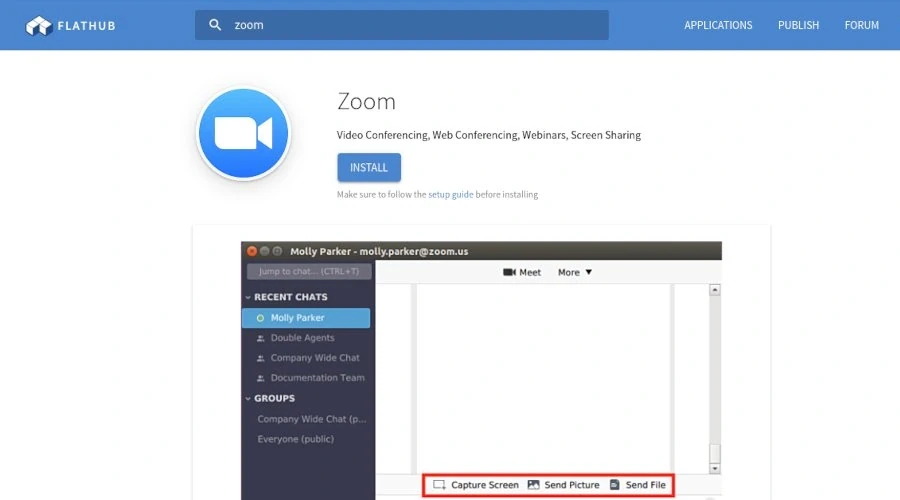
Depois dos passos acima, instalar aplicativos Flatpak no seu sistema será indolor. Basta colar clicar no botão “install”, na página do aplicativo no site do Flathub, ou colar no Terminal o curto comando de instalação encontrado no final da mesma página.
Outra forma, ainda mais prática, é procurar pelo aplicativo desejado no Ubuntu Software (Gnome Software, se você estiver no Debian ou outras distros que usam o ambiente Gnome).
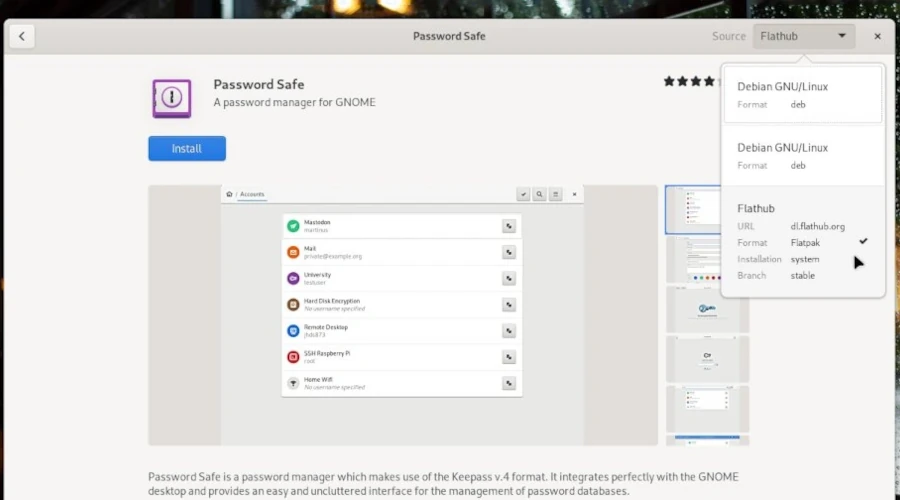
Alguns aplicativos já presentes no repositório do sistema aparecerão nos resultados de busca como resultado duplicado, mas é fácil de identificá-los e selecionar a versão desejada — um menu no canto superior direito da janela permite escolher as opções.